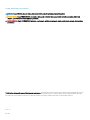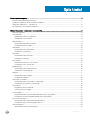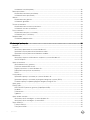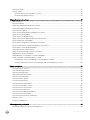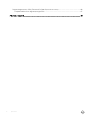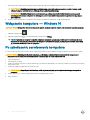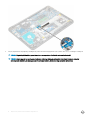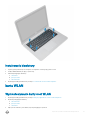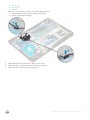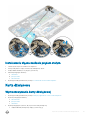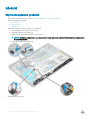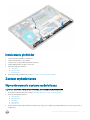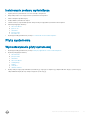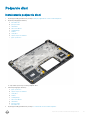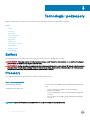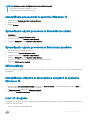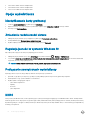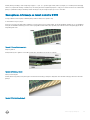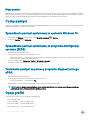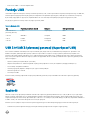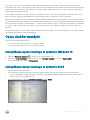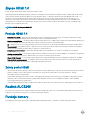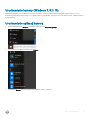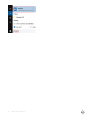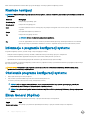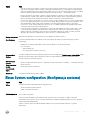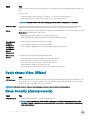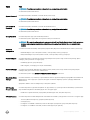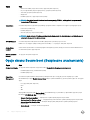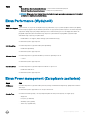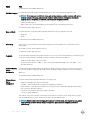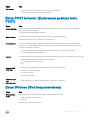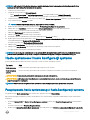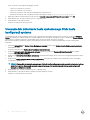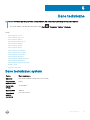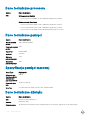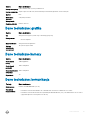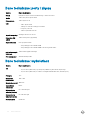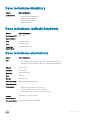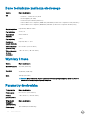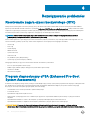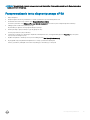Dell Latitude 13 3380 Instrukcja obsługi
- Kategoria
- Notebooki
- Typ
- Instrukcja obsługi

Latitude 3380
Instrukcja użytkownika
Model regulacji: P80G
Typ regulacji: P80G001

Uwagi, przestrogi i ostrzeżenia
UWAGA: Napis UWAGA oznacza ważną wiadomość, która pomoże lepiej wykorzystać komputer.
PRZESTROGA: Napis PRZESTROGA informuje o sytuacjach, w których występuje ryzyko uszkodzenia sprzętu lub utraty
danych, i przedstawia sposoby uniknięcia problemu.
OSTRZEŻENIE: Napis OSTRZEŻENIE informuje o sytuacjach, w których występuje ryzyko uszkodzenia sprzętu, obrażeń ciała
lub śmierci.
© 2016 Dell Inc. lub jej spółki zależne. Wszelkie prawa zastrzeżone. Ten produkt jest chroniony prawem Stanów Zjednoczonych i międzynarodowym oraz
prawem własności intelektualnej. Nazwa Dell i logo Dell są znakami towarowymi rmy Dell Inc. w Stanach Zjednoczonych i/lub innych krajach. Wszystkie
pozostałe marki i nazwy handlowe wymienione w niniejszym dokumencie mogą być znakami towarowymi ich odpowiednich właścicieli.
2017 - 02
Wer. A01

Spis treści
1 Serwisowanie komputera................................................................................................................................7
Instrukcje dotyczące bezpieczeństwa............................................................................................................................. 7
Przed przystąpieniem do serwisowania komputera....................................................................................................... 7
Wyłączanie komputera — Windows 10...........................................................................................................................8
Po zakończeniu serwisowania komputera.......................................................................................................................8
2 Wymontowywanie i instalowanie komponentów.............................................................................................9
Zalecane narzędzia.............................................................................................................................................................9
Karta MicroSD.................................................................................................................................................................... 9
Wymontowywanie karty MicroSD..............................................................................................................................9
Instalowanie karty microSD.........................................................................................................................................9
pokrywa dolna.....................................................................................................................................................................9
Wymontowywanie pokrywy dolnej.............................................................................................................................9
Instalowanie pokrywy dolnej......................................................................................................................................10
Akumulator........................................................................................................................................................................ 10
Wymontowywanie akumulatora................................................................................................................................ 10
Instalowanie akumulatora............................................................................................................................................11
Klawiatura........................................................................................................................................................................... 11
Wymontowywanie klawiatury.....................................................................................................................................11
Instalowanie klawiatury.............................................................................................................................................. 15
karta WLAN.......................................................................................................................................................................15
Wymontowywanie karty sieci WLAN....................................................................................................................... 15
Instalowanie karty sieci WLAN..................................................................................................................................16
Moduł pamięci................................................................................................................................................................... 16
Wymontowywanie modułu pamięci.......................................................................................................................... 16
Instalowanie modułu pamięci.....................................................................................................................................17
Radiator..............................................................................................................................................................................17
Wymontowywanie radiatora...................................................................................................................................... 17
Instalowanie radiatora.................................................................................................................................................18
Wentylator systemowy.....................................................................................................................................................18
Wymontowywanie wentylatora systemowego........................................................................................................18
Instalowanie wentylatora systemowego..................................................................................................................20
Dysk twardy......................................................................................................................................................................20
Wyjmowanie dysku twardego...................................................................................................................................20
Instalacja dysku twardego.........................................................................................................................................22
zestaw eMMC..................................................................................................................................................................22
Wymontowywanie zestawu Embedded Multimedia Card (eMMC).....................................................................22
Instalowanie zestawu Embedded Multimedia Card (eMMC)............................................................................... 24
Płyta wejścia zasilania......................................................................................................................................................24
Wymontowywanie złącza wejściowego zasilania...................................................................................................24
Instalowanie złącza zasilania prądem stałym..........................................................................................................25
Karta dźwiękowa..............................................................................................................................................................25
Wymontowywanie karty dźwiękowej...................................................................................................................... 25
Spis treści
3

Instalowanie karty dźwiękowej.................................................................................................................................26
Bateria pastylkowa...........................................................................................................................................................26
Wymontowywanie baterii pastylkowej.....................................................................................................................26
Instalowanie baterii pastylkowej................................................................................................................................27
Głośniki.............................................................................................................................................................................. 28
Wymontowywanie głośnika.......................................................................................................................................28
Instalowanie głośników..............................................................................................................................................29
Zestaw wyświetlacza.......................................................................................................................................................29
Wymontowywanie zestawu wyświetlacza..............................................................................................................29
Instalowanie zestawu wyświetlacza......................................................................................................................... 31
Płyta systemowa...............................................................................................................................................................31
Wymontowywanie płyty systemowej....................................................................................................................... 31
Instalowanie płyty systemowej.................................................................................................................................34
Podparcie dłoni.................................................................................................................................................................35
Instalowanie podparcia dłoni.....................................................................................................................................35
3 Technologia i podzespoły.............................................................................................................................36
Zasilacz..............................................................................................................................................................................36
Procesory..........................................................................................................................................................................36
Identykacja procesorów w systemie Windows 10................................................................................................ 37
Sprawdzanie użycia procesora w Menedżerze zadań...........................................................................................37
Sprawdzanie użycia procesora w Monitorze zasobów..........................................................................................37
Mikroukłady.......................................................................................................................................................................37
Identykacja chipsetu w Menedżerze urządzeń w systemie Windows 10..........................................................37
Intel HD Graphics ...................................................................................................................................................... 37
Opcje wyświetlacza......................................................................................................................................................... 38
Identykowanie karty gracznej...............................................................................................................................38
Zmienianie rozdzielczości ekranu............................................................................................................................. 38
Regulacja jasności w systemie Windows 10............................................................................................................38
Podłączanie zewnętrznych wyświetlaczy...............................................................................................................38
DDR4........................................................................................................................................................................... 38
Cechy pamięci.................................................................................................................................................................. 40
Sprawdzanie pamięci systemowej w systemie Windows 10................................................................................. 40
Sprawdzanie pamięci systemowej w programie konguracji systemu (BIOS)................................................... 40
Testowanie pamięci za pomocą programu diagnostycznego ePSA.....................................................................40
Opcje graki......................................................................................................................................................................40
Funkcje USB......................................................................................................................................................................41
USB 3.0/USB 3.1 pierwszej generacji (SuperSpeed USB).....................................................................................41
Szybkość......................................................................................................................................................................41
Zastosowania..............................................................................................................................................................42
Zgodność.................................................................................................................................................................... 42
Opcje dysków twardych..................................................................................................................................................43
Identykacja dysku twardego w systemie Windows 10.........................................................................................43
Identykacja dysku twardego w systemie BIOS.................................................................................................... 43
Złącze HDMI 1.4............................................................................................................................................................... 44
Funkcje HDMI 1.4....................................................................................................................................................... 44
Zalety portu HDMI..................................................................................................................................................... 44
4
Spis treści

Realtek ALC3246............................................................................................................................................................. 44
Funkcje kamery................................................................................................................................................................ 44
Uruchamianie kamery (Windows 7, 8.1 i 10)............................................................................................................45
Uruchamianie aplikacji kamery..................................................................................................................................45
4 Opcje konguracji systemu.......................................................................................................................... 47
Boot Sequence.................................................................................................................................................................47
Klawisze nawigacji............................................................................................................................................................48
Informacje o programie konguracji systemu............................................................................................................... 48
Otwieranie programu konguracji systemu...................................................................................................................48
Ekran General (Ogólne)...................................................................................................................................................48
Ekran System conguration (Konguracja systemu).................................................................................................. 49
Opcje ekranu Video (Wideo).......................................................................................................................................... 50
Ekran Security (Zabezpieczenia)................................................................................................................................... 50
Opcje ekranu Secure boot (Bezpieczne uruchamianie).............................................................................................. 52
Ekran Performance (Wydajność)................................................................................................................................... 53
Ekran Power management (Zarządzanie zasilaniem)..................................................................................................53
Ekran POST behavior (Zachowanie podczas testu POST)........................................................................................55
Ekran Wireless (Sieć bezprzewodowa).........................................................................................................................55
Ekran Maintenance (Konserwacja)................................................................................................................................56
Opcje ekranu System logs (Rejestr systemowy)......................................................................................................... 56
SupportAssist System Resolution..................................................................................................................................56
Aktualizowanie systemu BIOS w systemie Windows ................................................................................................. 56
Hasło systemowe i hasło konguracji systemu.............................................................................................................57
Przypisywanie hasła systemowego i hasła konguracji systemu......................................................................... 57
Usuwanie lub zmienianie hasła systemowego i/lub hasła konguracji systemu................................................ 58
5 Dane techniczne..........................................................................................................................................59
Dane techniczne: system................................................................................................................................................59
Dane techniczne procesora............................................................................................................................................ 60
Dane techniczne pamięci................................................................................................................................................ 60
Specykacja pamięci masowej....................................................................................................................................... 60
Dane techniczne dźwięku...............................................................................................................................................60
Dane techniczne: graka................................................................................................................................................. 61
Dane techniczne kamery................................................................................................................................................. 61
Dane techniczne: komunikacja........................................................................................................................................61
Dane techniczne: porty i złącza..................................................................................................................................... 62
Dane techniczne: wyświetlacz....................................................................................................................................... 62
Dane techniczne klawiatury............................................................................................................................................63
Dane techniczne tabliczki dotykowej.............................................................................................................................63
Dane techniczne akumulatora........................................................................................................................................ 63
Dane techniczne zasilacza sieciowego..........................................................................................................................64
Wymiary i masa................................................................................................................................................................ 64
Parametry środowiska..................................................................................................................................................... 64
6 Rozwiązywanie problemów..........................................................................................................................66
Resetowanie zegara czasu rzeczywistego (RTC)....................................................................................................... 66
Spis treści
5

Program diagnostyczny ePSA (Enhanced Pre-Boot System Assessment)............................................................. 66
Przeprowadzanie testu diagnostycznego ePSA.................................................................................................... 67
7 Kontakt z rmą Dell..................................................................................................................................... 68
6 Spis treści

Serwisowanie komputera
Instrukcje dotyczące bezpieczeństwa
Aby uchronić komputer przed uszkodzeniem i zapewnić sobie bezpieczeństwo, należy przestrzegać następujących zaleceń dotyczących
bezpieczeństwa. O ile nie wskazano inaczej, każda procedura opisana w tym dokumencie opiera się na założeniu, że są spełnione
następujące warunki:
• Użytkownik zapoznał się z informacjami dotyczącymi bezpieczeństwa, jakie zostały dostarczone z komputerem.
• Podzespół można wymienić lub, jeśli został zakupiony oddzielnie, zainstalować po wykonaniu procedury wymontowywania w odwrotnej
kolejności.
OSTRZEŻENIE: Przed otwarciem obudowy komputera lub zdjęciem paneli należy odłączyć wszystkie źródła zasilania. Po
zakończeniu pracy należy najpierw zainstalować wszystkie pokrywy i panele oraz wkręcić śruby, a dopiero potem podłączyć
zasilanie.
OSTRZEŻENIE: Przed przystąpieniem do wykonywania czynności wymagających otwarcia obudowy komputera należy zapoznać
się z instrukcjami dotyczącymi bezpieczeństwa, dostarczonymi z komputerem. Więcej informacji na temat postępowania
zgodnego z zasadami bezpieczeństwa znajduje się na stronie dotyczącej przestrzegania przepisów pod adresem www.dell.com/
regulatory_compliance.
PRZESTROGA: Wiele napraw może być wykonywanych tylko przez wykwalikowanego technika serwisowego. Użytkownik może
jedynie rozwiązywać problemy lub wykonywać proste naprawy autoryzowane w dokumentacji produktu bądź według wskazówek
zespołu wsparcia technicznego przekazywanych online lub telefonicznie. Uszkodzenia wynikające z napraw serwisowych
nieautoryzowanych przez rmę Dell nie są objęte gwarancją. Należy przeczytać instrukcje bezpieczeństwa dostarczone z
produktem i przestrzegać ich.
PRZESTROGA: Aby uniknąć wyładowań elektrostatycznych, przed dotknięciem komputera w celu przeprowadzenia demontażu
należy skorzystać z uziemienia zakładanego na nadgarstek lub dotykać co jakiś czas niepomalowanej metalowej powierzchni na
obudowie komputera.
PRZESTROGA: Z komponentami i kartami należy obchodzić się ostrożnie. Nie dotykać elementów ani styków na kartach. Kartę
należy trzymać za krawędzie lub za jej metalowe wsporniki. Komponenty, takie jak mikroprocesor, należy trzymać za brzegi, a nie
za styki.
PRZESTROGA: Odłączając kabel, należy pociągnąć za wtyczkę lub umieszczony na niej uchwyt, a nie za sam kabel. Niektóre
kable mają złącza z zatrzaskami; jeśli odłączasz kabel tego rodzaju, przed odłączeniem naciśnij zatrzaski. Pociągając za złącza,
należy je trzymać w linii prostej, aby uniknąć wygięcia styków. Przed podłączeniem kabla należy upewnić się, że oba złącza są
prawidłowo zorientowane i wyrównane.
UWAGA: Kolor komputera i niektórych części może różnić się nieznacznie od pokazanych w tym dokumencie.
Przed przystąpieniem do serwisowania komputera
1 Sprawdź, czy powierzchnia robocza jest płaska i czysta, aby uniknąć porysowania komputera.
2 Wyłącz komputer.
3 Oddokuj komputer, jeśli jest podłączony do urządzenia dokującego (zadokowany).
4 Odłącz od komputera wszystkie kable sieciowe (jeśli są dostępne).
PRZESTROGA
: Jeśli komputer jest wyposażony w port RJ45, odłączając kabel sieciowy, najpierw odłącz go od komputera.
5 Odłącz komputer i wszystkie urządzenia peryferyjne od gniazdek elektrycznych.
6 Otwórz wyświetlacz.
1
Serwisowanie komputera 7

7 Naciśnij przycisk zasilania i przytrzymaj przez kilka sekund, aby odprowadzić ładunki elektryczne z płyty systemowej.
PRZESTROGA: Aby uniknąć porażenia prądem elektrycznym, przed wykonaniem czynności w punkcie 8 zawsze należy
odłączyć komputer od źródła zasilania, wyjmując kabel z gniazdka elektrycznego.
PRZESTROGA: Aby uniknąć wyładowania elektrostatycznego, należy odprowadzać ładunki z ciała za pomocą opaski
uziemiającej zakładanej na nadgarstek lub dotykając co pewien czas nielakierowanej metalowej powierzchni (np. złącza z
tyłu komputera).
8 Wyjmij wszelkie zainstalowane w komputerze karty ExpressCard lub karty inteligentne z odpowiednich gniazd.
Wyłączanie komputera — Windows 10
PRZESTROGA: Aby zapobiec utracie danych, należy zapisać i zamknąć wszystkie otwarte pliki i zakończyć wszystkie programy.
1 Kliknij lub stuknij przycisk .
2
Kliknij lub stuknij przycisk , a następnie kliknij lub stuknij polecenie Wyłącz.
UWAGA: Sprawdź, czy komputer i wszystkie podłączone urządzenia są wyłączone. Jeśli komputer i podłączone do niego
urządzenia nie wyłączyły się automatycznie po wyłączeniu systemu operacyjnego, naciśnij przycisk zasilania i przytrzymaj
go przez około 6 sekundy w celu ich wyłączenia.
Po zakończeniu serwisowania komputera
Po zainstalowaniu lub dokonaniu wymiany sprzętu a przed włączeniem komputera podłącz wszelkie urządzenia zewnętrzne, karty i kable.
PRZESTROGA
: Aby uniknąć uszkodzenia komputera, należy używać akumulatorów przeznaczonych dla danego modelu
komputera Dell. Nie należy stosować akumulatorów przeznaczonych do innych komputerów Dell.
1 Zainstaluj akumulator.
2 Zainstaluj pokrywę dolną.
3 Podłącz urządzenia zewnętrzne, takie jak replikator portów lub baza multimedialna, oraz zainstaluj wszelkie używane karty, na przykład
karty ExpressCard.
4 Podłącz do komputera kable telefoniczne lub sieciowe.
PRZESTROGA
: Aby podłączyć kabel sieciowy, należy najpierw podłączyć go do urządzenia sieciowego, a następnie do
komputera.
5 Podłącz komputer i wszystkie urządzenia peryferyjne do gniazdek elektrycznych.
6 Włącz komputer.
8
Serwisowanie komputera

Wymontowywanie i instalowanie komponentów
Ta sekcja zawiera szczegółowe instrukcje wymontowywania i instalowania komponentów w komputerze.
Zalecane narzędzia
Procedury przedstawione w tym dokumencie wymagają użycia następujących narzędzi:
• Wkrętak krzyżakowy nr 0
• Wkrętak krzyżakowy nr 1
• Rysik z tworzywa sztucznego
UWAGA: Wkrętak nr 0 jest przeznaczony do śrub 0–1, a wkrętak nr 1 do śrub 2–4.
Karta MicroSD
Wymontowywanie karty MicroSD
1 Naciśnij kartę MicroSD, aby ją zwolnić.
2 Wyjmij kartę MicroSD z komputera.
Instalowanie karty microSD
Wsuń kartę microSD do gniazda, aż usłyszysz kliknięcie.
pokrywa dolna
Wymontowywanie pokrywy dolnej
1 Wykonaj procedurę przedstawioną w sekcji Przed przystąpieniem do serwisowania komputera.
2 Wyjmij kartę microSD.
3 Aby zdjąć pokrywę dolną:
a Wykręć trzy wkręty M2,5xL8,5 mocujące pokrywę dolną do komputera i podważ pokrywę, aby oddzielić ją od krawędzi.
4 Wyjmij pokrywę dolną z komputera.
2
Wymontowywanie i instalowanie komponentów 9

Instalowanie pokrywy dolnej
1 Dopasuj pokrywę dolną do otworów na śruby w komputerze.
2 Dociśnij krawędzie pokrywy, aby ją osadzić (charakterystyczne kliknięcie).
3 Wkręć śruby M2,5 x L8,5 mocujące pokrywę dolną do komputera.
4 Zainstaluj kartę microSD.
5 Wykonaj procedurę przedstawioną w sekcji Po zakończeniu serwisowania komputera.
Akumulator
Wymontowywanie akumulatora
1 Wykonaj procedurę przedstawioną w sekcji Przed przystąpieniem do serwisowania komputera.
2 Wymontuj następujące elementy:
a Karta MicroSD
b pokrywa dolna
3 Aby wyjąć akumulator:
a Odłącz kabel akumulatora od złącza na płycie systemowej [1].
b Wykręć śruby M2,0 x 3,0 mocujące akumulator do komputera [2].
c Wyjmij akumulator z komputera [3].
10
Wymontowywanie i instalowanie komponentów

Instalowanie akumulatora
1 Włóż akumulator do wnęki w komputerze.
2 Podłącz kabel do akumulatora.
3 Wkręć śruby M2,0 x L3 mocujące akumulator do komputera.
4 Zainstaluj następujące elementy:
a pokrywa dolna
b Karta MicroSD
5 Wykonaj procedurę przedstawioną w sekcji Po zakończeniu serwisowania komputera.
Klawiatura
Wymontowywanie klawiatury
1 Wykonaj procedurę przedstawioną w sekcji Przed przystąpieniem do serwisowania komputera.
2 Wymontuj następujące elementy:
a Karta MicroSD
b pokrywa dolna
c akumulator
3 Odłącz kabel klawiatury od płyty systemowej.
Wymontowywanie i instalowanie komponentów
11

4 Przytrzymaj dobrze boki podpórki pod nadgarstki, jednocześnie dociskając plastikowym rysikiem dwa otwory zwalniające zamknięcie.
UWAGA
: Wypchnięcie klawiatury przez dwa otwory wymaga nieco siły. Należy zachować ostrożność.
UWAGA: Zdjęcie ma cel reprezentacyjny i wskazuje dokładną lokalizację zatrzasków klawiatury. Dostęp do otworów
zwalniających klawiaturę nie wymaga wymontowywania radiatora, dysku twardego ani płyty systemowej.
12 Wymontowywanie i instalowanie komponentów

5 Delikatnie podważ dolną krawędź klawiatury.
Wymontowywanie i instalowanie komponentów
13

6 Wyjmij klawiaturę z komputera.
14
Wymontowywanie i instalowanie komponentów

Instalowanie klawiatury
1 Dopasuj oprawę klawiatury do zaczepów w komputerze i dociśnij, aby ją zamocować.
2 Podłącz kabel klawiatury do płyty systemowej.
3 Zainstaluj następujące elementy:
a akumulator
b pokrywa dolna
c Karta MicroSD
4 Wykonaj procedurę przedstawioną w sekcji Po zakończeniu serwisowania komputera.
karta WLAN
Wymontowywanie karty sieci WLAN
1 Wykonaj procedurę przedstawioną w sekcji Przed przystąpieniem do serwisowania komputera.
2 Wymontuj następujące elementy:
a Karta MicroSD
b pokrywa dolna
c akumulator
3 Aby wymontować kartę sieci WLAN, wykonaj następujące czynności:
Wymontowywanie i instalowanie komponentów
15

a Wykręć śrubę M2 x L3 mocującą metalowy wspornik karty sieci WLAN do komputera [1].
b Unieś i wyjmij metalowy wspornik karty sieci WLAN [2].
c Odłącz dwa kable WLAN łączące kartę sieci WLAN z anteną [3].
d Wyjmij kartę sieci WLAN z gniazda na płycie systemowej [4].
Instalowanie karty sieci WLAN
1 Włóż kartę sieci WLAN do gniazda na płycie systemowej.
2 Podłącz dwa kable antenowe do karty sieci WLAN.
3 Załóż metalowy wspornik na kartę sieci WLAN.
4 Dokręć śrubę M2 x L3 mocującą kartę sieci WLAN i wspornik do płyty systemowej.
5 Zainstaluj następujące elementy:
a akumulator
b pokrywa dolna
c Karta MicroSD
6 Wykonaj procedurę przedstawioną w sekcji Po zakończeniu serwisowania komputera.
Moduł pamięci
Wymontowywanie modułu pamięci
1 Wykonaj procedurę przedstawioną w sekcji Przed przystąpieniem do serwisowania komputera.
2 Wymontuj następujące elementy:
16
Wymontowywanie i instalowanie komponentów

a Karta MicroSD
b pokrywa dolna
c akumulator
3 Aby wymontować moduł pamięci, wykonaj następujące czynności:
a Rozciągnij zatrzaski modułu pamięci [1].
b Wyjmij moduł pamięci z płyty systemowej [2].
Instalowanie modułu pamięci
1 Umieść moduł pamięci w gnieździe na płycie systemowej.
2 Delikatnie naciśnij moduł pamięci, aż zamkną się jego zatrzaski.
3 Zainstaluj następujące elementy:
a akumulator
b pokrywa dolna
c Karta MicroSD
4 Wykonaj procedurę przedstawioną w sekcji Po zakończeniu serwisowania komputera.
Radiator
Wymontowywanie radiatora
1 Wykonaj procedurę przedstawioną w sekcji Przed przystąpieniem do serwisowania komputera.
2 Wymontuj następujące elementy:
Wymontowywanie i instalowanie komponentów
17

a Karta MicroSD
b pokrywa dolna
c akumulator
3 Aby wymontować radiator:
a Poluzuj wkręty (M2.5x2.5) mocujące radiator do komputera [1].
UWAGA: Poluzuj wkręty naprzemiennie (po przekątnej).
b Unieś radiator i wyjmij go z komputera [5].
Instalowanie radiatora
1 Umieść radiator w jego gnieździe.
2 Dokręć śruby M2,5 x 2,5 mocujące radiator do komputera.
UWAGA
: Dokręć wkręty na przemian (po przekątnej), analogicznie do luzowania ich w sekcji „Wymontowywanie radiatora”.
3 Zainstaluj następujące elementy:
a akumulator
b pokrywa dolna
c Karta MicroSD
4 Wykonaj procedurę przedstawioną w sekcji Po zakończeniu serwisowania komputera.
Wentylator systemowy
Wymontowywanie wentylatora systemowego
1 Wykonaj procedurę przedstawioną w sekcji Przed przystąpieniem do serwisowania komputera.
2 Wymontuj następujące elementy:
18
Wymontowywanie i instalowanie komponentów

a Karta MicroSD
b pokrywa dolna
c akumulator
3 Aby wymontować wentylator systemowy, wykonaj następujące czynności:
a Odłącz kabel karty WLAN od złącza na płycie systemowej [1].
b Podważ i wyjmij kabel z zaczepu [2].
4 Odłącz kabel wentylatora systemowego od płyty systemowej [1].
5 Wykręć śruby M2 x L3 mocujące wentylator do płyty systemowej [2].
6 Zdejmij wentylator systemowy z płyty systemowej [3].
Wymontowywanie i instalowanie komponentów
19

Instalowanie wentylatora systemowego
1 Umieść wentylator na płycie systemowej.
2 Dokręć śruby M2 x L3 mocujące wentylator do płyty systemowej.
3 Podłącz kabel wentylatora do złącza na płycie systemowej.
4 Przeprowadź kabel WLAN przez jego uchwyt na płycie systemowej.
5 Zainstaluj następujące elementy:
a akumulator
b pokrywa dolna
c Karta MicroSD
6 Wykonaj procedurę przedstawioną w sekcji Po zakończeniu serwisowania komputera.
Dysk twardy
Wyjmowanie dysku twardego
1 Wykonaj procedurę przedstawioną w sekcji Przed przystąpieniem do serwisowania komputera.
2 Wymontuj następujące elementy:
a Karta MicroSD
b pokrywa dolna
c akumulator
3 Aby wymontować dysk twardy:
a Odłącz kabel dysku twardego od płyty systemowej [1].
b Wykręć śruby M2 x L3 mocujące dysk twardy do podpórki pod nadgarstki [2].
c Wyjmij dysk z komputera [3].
20
Wymontowywanie i instalowanie komponentów
Strona się ładuje...
Strona się ładuje...
Strona się ładuje...
Strona się ładuje...
Strona się ładuje...
Strona się ładuje...
Strona się ładuje...
Strona się ładuje...
Strona się ładuje...
Strona się ładuje...
Strona się ładuje...
Strona się ładuje...
Strona się ładuje...
Strona się ładuje...
Strona się ładuje...
Strona się ładuje...
Strona się ładuje...
Strona się ładuje...
Strona się ładuje...
Strona się ładuje...
Strona się ładuje...
Strona się ładuje...
Strona się ładuje...
Strona się ładuje...
Strona się ładuje...
Strona się ładuje...
Strona się ładuje...
Strona się ładuje...
Strona się ładuje...
Strona się ładuje...
Strona się ładuje...
Strona się ładuje...
Strona się ładuje...
Strona się ładuje...
Strona się ładuje...
Strona się ładuje...
Strona się ładuje...
Strona się ładuje...
Strona się ładuje...
Strona się ładuje...
Strona się ładuje...
Strona się ładuje...
Strona się ładuje...
Strona się ładuje...
Strona się ładuje...
Strona się ładuje...
Strona się ładuje...
Strona się ładuje...
-
 1
1
-
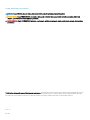 2
2
-
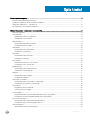 3
3
-
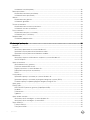 4
4
-
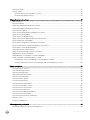 5
5
-
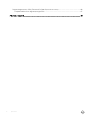 6
6
-
 7
7
-
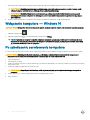 8
8
-
 9
9
-
 10
10
-
 11
11
-
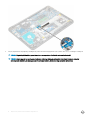 12
12
-
 13
13
-
 14
14
-
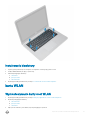 15
15
-
 16
16
-
 17
17
-
 18
18
-
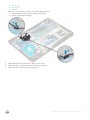 19
19
-
 20
20
-
 21
21
-
 22
22
-
 23
23
-
 24
24
-
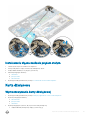 25
25
-
 26
26
-
 27
27
-
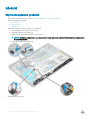 28
28
-
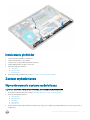 29
29
-
 30
30
-
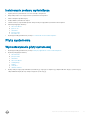 31
31
-
 32
32
-
 33
33
-
 34
34
-
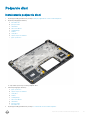 35
35
-
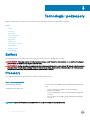 36
36
-
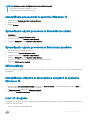 37
37
-
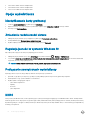 38
38
-
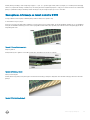 39
39
-
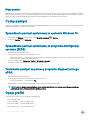 40
40
-
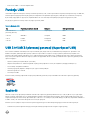 41
41
-
 42
42
-
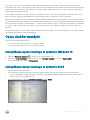 43
43
-
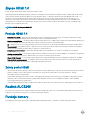 44
44
-
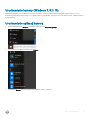 45
45
-
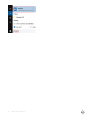 46
46
-
 47
47
-
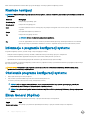 48
48
-
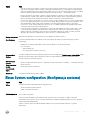 49
49
-
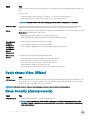 50
50
-
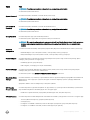 51
51
-
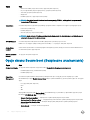 52
52
-
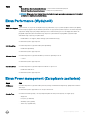 53
53
-
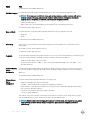 54
54
-
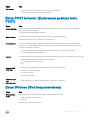 55
55
-
 56
56
-
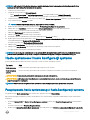 57
57
-
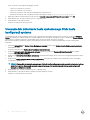 58
58
-
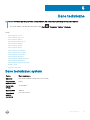 59
59
-
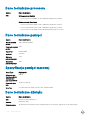 60
60
-
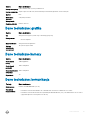 61
61
-
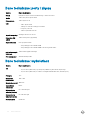 62
62
-
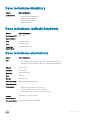 63
63
-
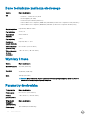 64
64
-
 65
65
-
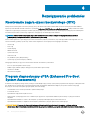 66
66
-
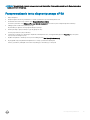 67
67
-
 68
68
Dell Latitude 13 3380 Instrukcja obsługi
- Kategoria
- Notebooki
- Typ
- Instrukcja obsługi
Powiązane artykuły
-
Dell Latitude 3310 Instrukcja obsługi
-
Dell Latitude 3300 Instrukcja obsługi
-
Dell Chromebook 5190 Education Instrukcja obsługi
-
Dell Latitude 7389 2-in-1 Instrukcja obsługi
-
Dell Latitude 5289 2-in-1 Instrukcja obsługi
-
Dell Latitude 3180 Instrukcja obsługi
-
Dell Chromebook 5190 2-in-1 Instrukcja obsługi
-
Dell Latitude 7390 2-in-1 Instrukcja obsługi
-
Dell Latitude 5400 Chromebook Enterprise Instrukcja obsługi
-
Dell Latitude 5300 2-in-1 Chromebook Enterprise Instrukcja obsługi